如今无论是出门旅游还是遇到了什么新鲜有趣的事情,小伙伴们都会用相机来记录下美好的瞬间。然后再在社交平台上进行分享。然而,一些社交平台会对照片的发布数量进行限制,这就导致我们很难一次性把照片都分享出去。如果想要一次性发布多张照片的话,不妨试着将图片拼接到一起,那么图片剪辑拼接用什么软件好呢?今天本篇就来向大家推荐一款可以快速拼接的在线工具,快来了解一下吧。
拼接工具推荐:
改图鸭在线网站就是一个很好的图片剪辑拼接用工具,通过它的【模板拼图】功能我们可以随意将图片拼接在一起,不同的图片数量还对应了不同的拼接样式,拼接起来会非常方便。而且操作起来比较简单,相信小伙伴们都可以快速学会并上手操作。
图片拼接的具体过程如下:
1.选择拼接功能
打开改图鸭在线网站后,我们先在顶部的导航栏中找到【特色功能】功能组,然后选择其中的找到【模板拼图】功能进入图片拼接的界面。
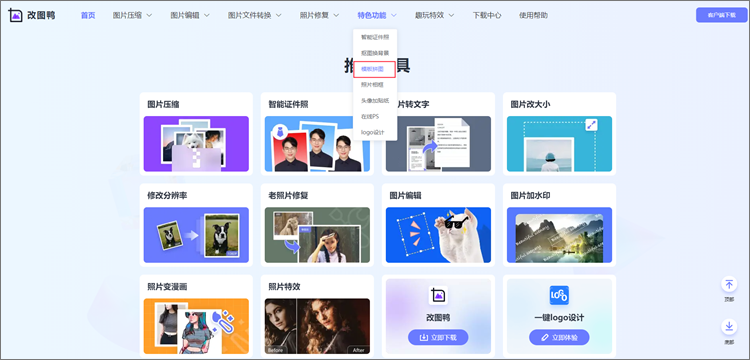
2.挑选布局模式
在拼接界面的左侧我们可以看到多种图片的布局模式,不同的图片数量对应了不同的拼接样式,根据自己手中的图片数量可以快速找到适合的布局模式,点击即可使用。
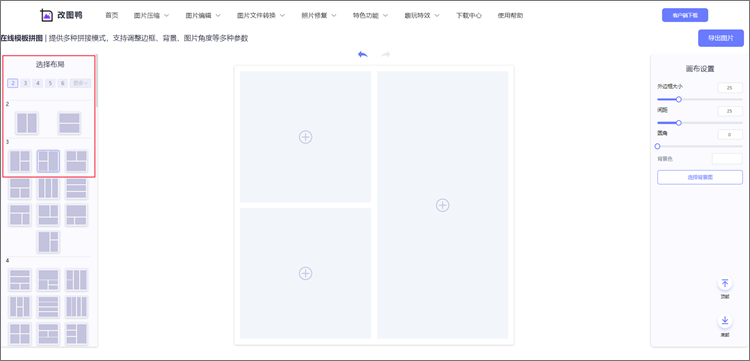
3.添加拼接图片
选择好心仪的布局后,我们将鼠标移动到布局中任意一个区域,点击唤出弹窗。在弹窗中找到想要拼接的图片,点击完成添加。当然我们也可以一次性添加多张图片,长按鼠标拖动可以调整图片的位置。
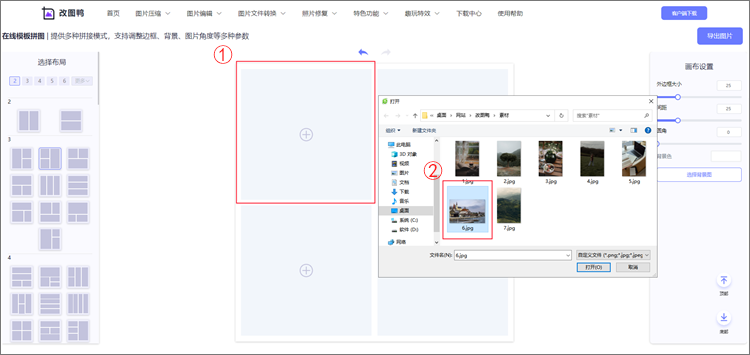
4.调整图片参数
接下来我们就需要对图片参数进行调整了,在这里可以分别对画布和图片进行调整,根据自己的喜好来进行选择即可。
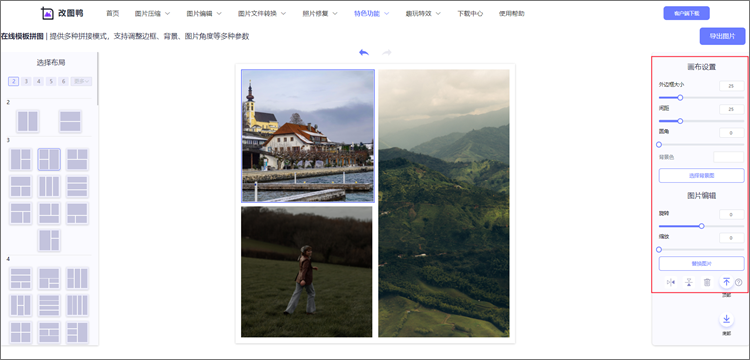
5.保存拼接图片
在将各项参数都调整到满意后,点击右上角的【导出图片】按钮就可以将图片保存下来了。需要注意的是,这里默认的导出格式是PNG,如果想要用其他格式保存的话,记得要修改一下哦。
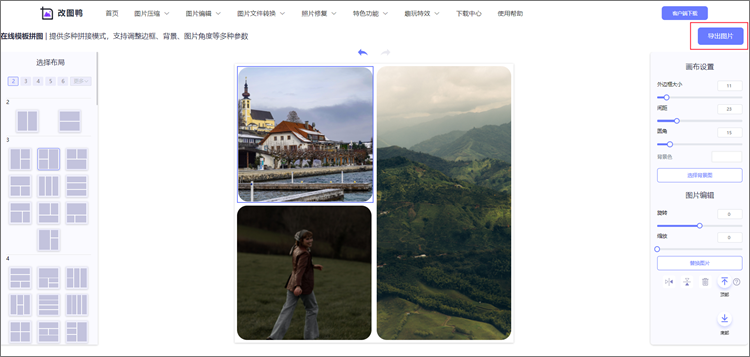
相信看到这里的朋友都清楚图片剪辑拼接用什么软件好了,除了在线网站,改图鸭还有其他端口,可以满足不同场景下的使用需求,感兴趣的朋友们可以去尝试一下。


